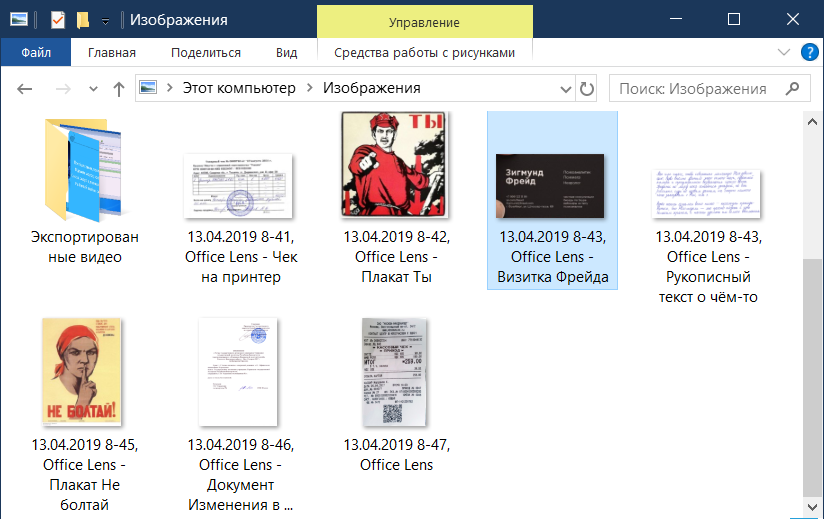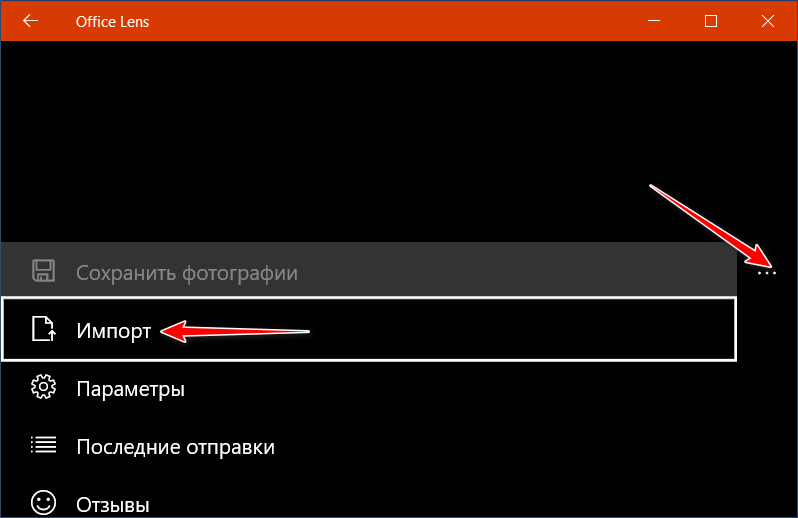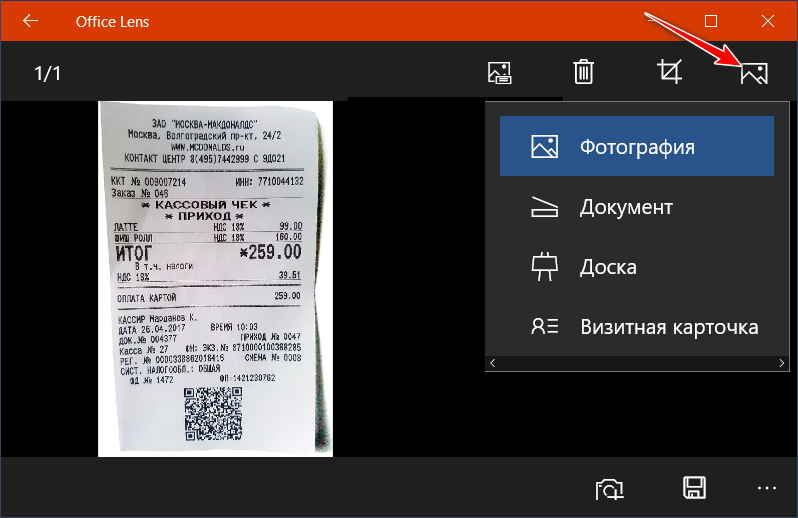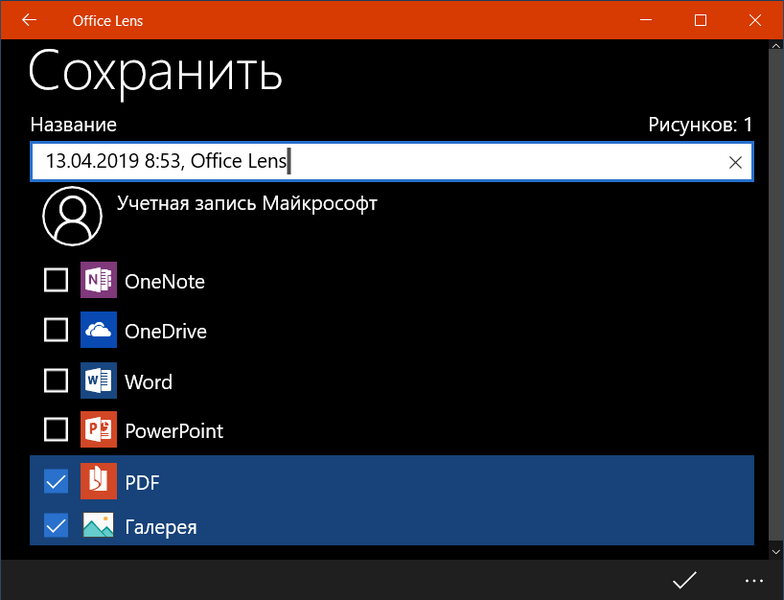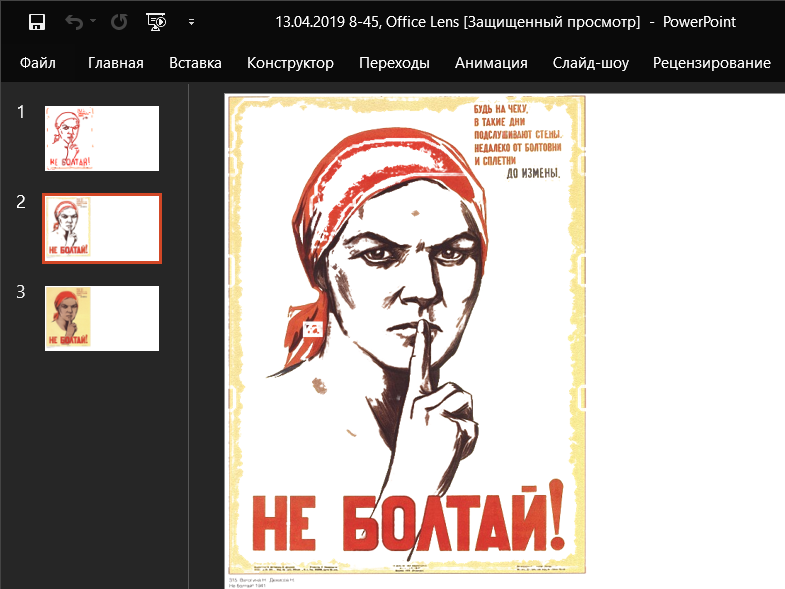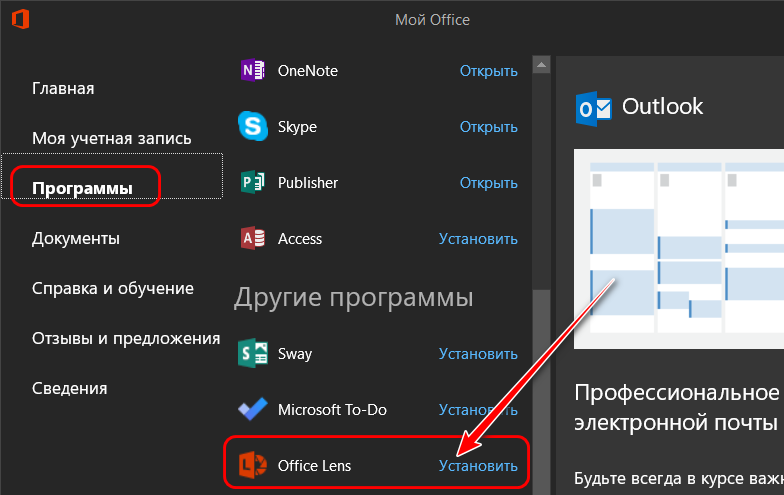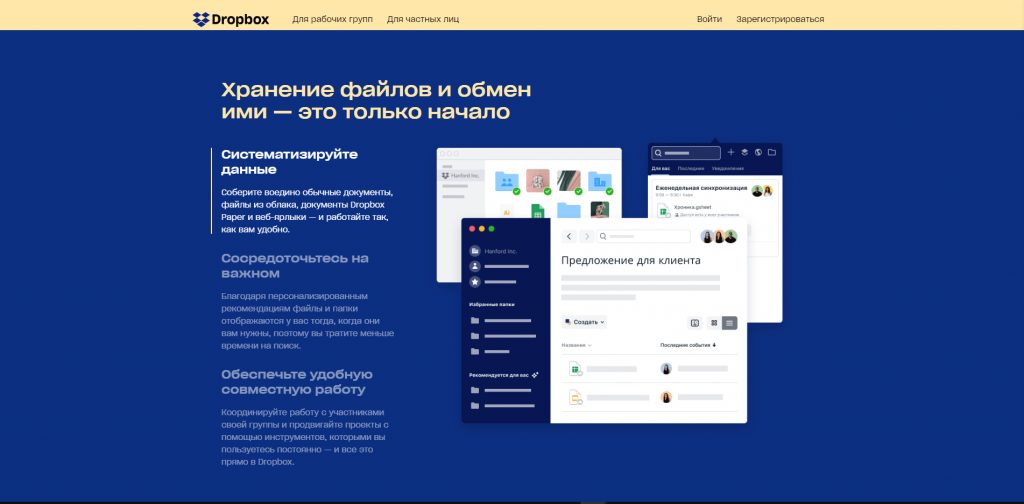Качество камер современной мобильной и фототехники практически обесценило существование такого типа устройств, как сканеры или так называемые фотоаппараты для адвокатов. Безусловно, в плане сканеров мы говорим об обывательских, а не производственных масштабах. Но даже тем же адвокатам, журналистам, разного рода подпольным деятелям сегодня не обязательно выкладывать за столь необходимый для их профдеятельности инструмент порядка $1000.
Сегодня отснять нужные документы в любых стеснённых условиях, при любом освещении можно с помощью бюджетного цифрового фотоаппарата, смартфона или планшета, пусть не топового, но с хорошей фотооптикой. Недостатки же стеснённых условий проведения съёмки документов всегда можно нивелировать с помощью программ-фоторедакторов. Другой вопрос – как максимально упростить редактирование отснятых материалов и упорядочить их коллекцию. Для этих целей компания Microsoft и создала продукт Office Lens.
Содержание
Office Lens: что это такое
Office Lens – это программный продукт по типу сканера, редактора и упорядочивателя фото и документации, заточенный под обывателя. Продукт предлагается как повседневное решение для обработки и хранения любой отснятой фотокамерой информации – объявлений, плакатов, заметок, писем, записок, рисунков, чертежей, чеков, визиток, различной документации, а также обычных фото. В интерфейс Office Lens можно загрузить ранее или только что отснятое изображение, обрезать его при необходимости, применить фильтры цветокоррекции, сохранить снимок в формате JPG и, опять же, при необходимости экспортировать его в один из предлагаемых продуктов Microsoft.
Office Lens по умолчанию входит в состав отдельных редакций пакета Microsoft Office, существует в формате бесплатных мобильных приложений для iOS и Android и в виде UWP-приложения для Windows 10. Что являет собой последнее?
Сканирование и редактирование
Office Lens для Windows 10 – это минималистичное приложение, работать с ним очень просто. Чтобы сделать снимок документа, нужно запустить это приложение, камера активируется по умолчанию. При желании можем использовать опцию вспышки, далее просто жмём кнопку создания снимка. Если снимок уже содержится на жёстком диске устройства, раскрываем меню приложения и выбираем «Импорт».
Сфотографированный или импортированный снимок далее появится в режиме редактирования. Здесь можно задать документу имя, сделать обрезку снимка, применить фильтры цветокоррекции. Их всего 4:
• «Фотография» – режим, лучше всего подходящий для обычных фото;
• «Документ» – режим для улучшения читабельности печатных документов;
• «Доска» – режим для рукописи, потёртых, мятых или неразборчивых печатных документов, улучшает читабельность за счёт лучшей очистки фона;
• «Визитная карточка» – в идеале этот режим цветокоррекции должен хорошо работать в связке с технологией распознавания текста при сохранении документов в текстовые форматы (файл Word или PDF).
Но в любом случае с фильтрами необходимо экспериментировать, чтобы для каждого отдельного документа подобрать максимально эффективный.
Сохранение снимка и экспорт в другие программы
Далее необходимо нажать кнопку сохранения и выбрать один или несколько вариантов из числа предлагаемых.
А предлагается нам следующее:
• «Галерея» — сохранение в обычный снимок JPG в папке пользовательского профиля «Изображения»;
• «PDF» — сохранение в PDF-документ;
• «OneDrive» — выгрузка снимка в файловое хранилище от Microsoft;
• Приложения Microsoft Word, PowerPoint, OneNote – экспорт снимка в, соответственно, документы, проекты или заметки этих приложений для дальнейшей его обработки уже этими приложениями.
Все обработанные снимки хранятся в истории Office Lens, откуда их также можно запускать, как и непосредственно с жёсткого диска или внутри программ, куда осуществлялся экспорт.
Приложение Office Lens можно скачать в Microsoft Store напрямую или опосредованно через приложение «Мой Office», входящее в штат предустановок Windows 10.
В руках были все 3 ОС.
Мнение мое не объективное. Так что читайте на свой страх и риск.
IOS — сделанно для таких дибилов, как я. Просто, красиво, удобно, без лишней поеботы.
+Куча приложений
+для дибилов
-дорого
-каждый год нужно брать новый телефон, чтобы быть «самым крутым» и последней версией телефона
Android — мое первое знакомство с этой ОС состоялось лет 5-6 назад. То был китайский планшет, и он сука все время глючил и почти не работал. Так что первое впечатление было ужасным. Было много танцев с бубном, которые вызывали только дождь и мой горящий пукан. Что заставило меня откреститься от него раз и навсегда.
В дальнейшем все знакомые начали покупать этот ведроид и соотвественно, я как гражданин, с почетным званием «тыжпрограммсит» получал его на руки всякий раз, когда эта поебата глючила сама по себе или же из-за кривых рук обладателя этого дерьма.
И столько проблем я еще нигде не встречал. Это: не работает приложение, скачай приложение, найди такое приложение, не работает симка, не выбирает симку(из 2 симок), танцы с музыкой, рабочим экраном и еще куча всякой херни.
+дешево
+огромный выбор
+довольно не плохая кастомизация
+огромный выбор приложений
+умеет все, разве, что функцию микроволновки не завезли, пока что
-огромный выбор приложений
-глючит аки мой жизненый путь
-это, сука, Андроид, ненавижу, блять, Андроид
WP — ОС для наркоманов вроде меня. Когда нет денег на айфон, но и не хочется иметь андроид.
Здесь я уже попытаюсь более-менее адекватно расписать всю ситуацию.
И так сейчас у меня на руках имеется еще Nokia Lumia 830. Тех. характеристики думаю, что сами сможете найти, не маленькие. Купил я этот девайс ровно год назад, тогда еще под управление WP 8.1, пару месяцев назад перешел на 10-ку.
Почему я выбрал именно WP? В комплекте шел MS Office, а так как я люблю долбить по клавишам, изрыгивая свой поток сознания, то это было весьма неплохо. В итоге я получил полную взаимосвязь с моим ПК, почти. Все фотографии, документы и т.д. отправляются на OneDrive и почти в этот же момент они мне уже доступны на ПК, который тоже находится под 10-ой.
Что мне точно больше нравится на WP: так это стартовый экран, который можно довольно неплохо кастомизировать. Отличный звук, к тому же громкий. Cortana — довольно веселая девушка) (на русском вроде ее еще нет, не смотрел, брал в Германии, так что немецкий для меня не проблема). За остальные плюсы говорить не стану, так как не в курсе, что сейчас есть и чего нет на других ОС.
+тандем Смартфон-ПК-планшет довольно хорош, и с выходом 950 линейки он только усилится. К сожалению, пока не было возможности опробовать.
+Средний выбор телефонов, но есть на все вкусы и карманы, не потеряешься, как в случае с ОС Андроид.
+скудный выбор программ(казалось бы минус, но в итоге мы имеем на руках только топовые программы и без рекламы)
+для наркоманов
-предвзятость из-за медленного развития, когда оно реально было не в лучшем состоянии. На отличный уровень выходит только с помощью последней линейки уже Microsoft 950 XL. Думаю, что уже через 1-2 флагмонских выходов, они смогут бадаться с гигантами IOS\Android
-для наркоманов
-иногда глючит, но не критично-
-мало приложений для тех кому нужен парк аттракционов в руке
Итог: не разбераешься в телефонах и нет желания это делать, то твой выбор — IOS; если ты обычный человек — Android; если ты наркоман — WP.
Одно из лучших приложений 2015 года в США и Пуэрто-Рико по версии Google Play!
Приложение Office Lens обрезает и улучшает снимки досок и документов, а также делает их удобочитаемыми. С помощью Office Lens можно преобразовывать изображения в редактируемые файлы Word и PowerPoint, а также PDF-файлы. Более того, вы можете сохранять их в OneNote и OneDrive.
Приложение Office Lens можно назвать карманным сканером. Благодаря ему записи на любой доске легко перевести в цифровой формат. С Office Lens вы всегда найдете важные документы и визитные карточки, набросаете идеи и сохраните изображение с нужной информацией, а также не будете переживать из-за потерянных квитанций или бумажных записок.
Устанавливая приложение, вы соглашаетесь со следующими условиями: http://aka.ms/olensandterms.
Применение
– Делайте снимки досок и обрезайте их, а также делитесь своими заметками с собраний с коллегами.
– Создавайте цифровые копии печатных документов, визитных карточек или афиш и обрезайте их с высокой точностью.
– Печатный и рукописный текст автоматически распознается (с помощью OCR — функции распознавания текста), поэтому на снимках можно искать слова, а также копировать и изменять текст.
Ключевые функции
– В режиме «Доска» Office Lens обрезает снимки и убирает блики и тени.
– В режиме «Документ» Office Lens обрезает снимки с высокой точностью и улучшает их цвета.
– Сканированное изображение можно сохранить в OneNote, OneDrive или локально на устройстве.
– В режиме «Визитная карточка» можно извлечь контактные данные и сохранить их в адресной книге и OneNote. Эта функция лучше всего работает с визитными карточками на английском, немецком, испанском и китайском (упрощенное письмо) языках. Скоро будет добавлена поддержка других языков.
– Изображения можно преобразовывать в файлы Word (DOCX), PowerPoint (PPTX) и в формат PDF (PDF). Они будут автоматически сохраняться в OneDrive.